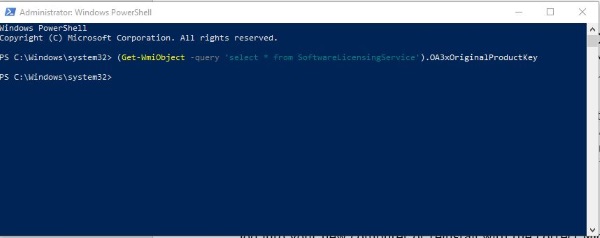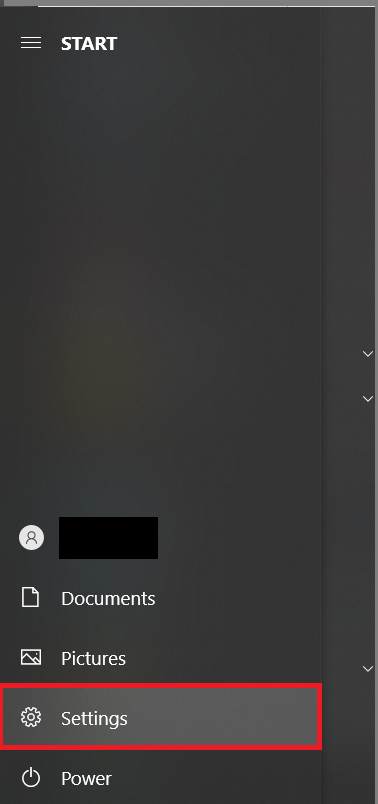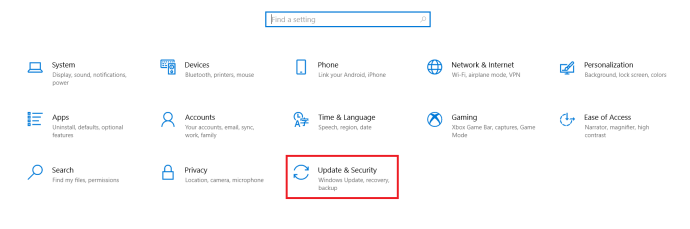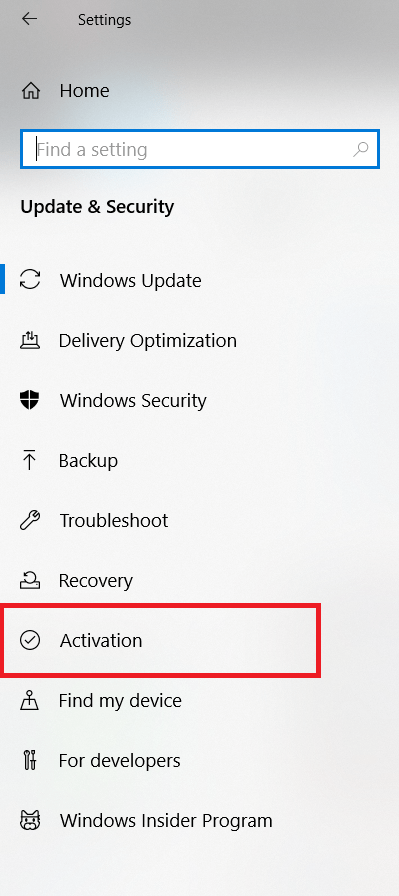Windows 10のプロダクトキーを見つける方法を知りたいですか?再インストールまたは新しいコンピューターに移動するためにMicrosoftOfficeのプロダクトキーが必要ですか?このチュートリアルでは、これらのとらえどころのないキーの両方を見つける方法を示します。実際にはWindows10のプロダクトキーはもう必要ないはずなので、ハードウェアの変更またはアップグレード後にWindows10を再アクティブ化する方法についても説明します。

Windows 3.1以降、Microsoftは、ライセンスキーを使用してWindowsの個々のコピーを識別することにより、著作権侵害の流れを食い止めようと試みてきました。それが実際には機能しなかったため、マイクロソフトはWindows10にまったく新しいシステムであるデジタルライセンスを導入しました。新しいシステムは、Windows 10を個々のプロダクトキーではなく、Microsoftアカウントに関連付けました。
この新しいシステムは、ライセンスタイプで許可されているインストール数を超えない限り、Windows10を比較的自由に追加または移動できることを意味します。新しいコンピューターにログインするか、正しいMicrosoftアカウントで再インストールする限り、プロダクトキーに再度触れる必要はありません。何かがうまくいかない限り、それはそうです。
マザーボードをアップグレードしてもWindowsがアカウントを識別できない場合は、Windows10のプロダクトキーが必要になることがあります。プラットフォームを新しいコンピューターに再インストールする場合、またはWindowsを再インストールする必要がある場合は、MicrosoftOfficeのプロダクトキーが必要になります。
Windows10のプロダクトキーを探す
Windows 10がインストールされた新しいラップトップまたはデスクトップを購入した場合は、下部にライセンスキーが記載されたステッカーが貼られているはずです。一部のメーカーはこれらの追加を停止していますが、ヒューレットパッカードが追加していることは知っています。場合によってはキーを識別できるPowerShellスクリプトがあります。
- 管理者としてPowerShellを開き、「」と入力または貼り付けます(Get-WmiObject -query‘select * from SoftwareLicensingService ’)。OA3xOriginalProductKey’とヒット 入力.
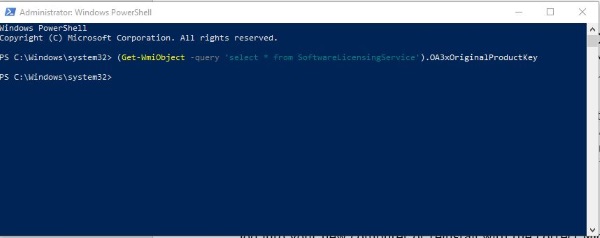
- PowerShellはキーを取得し、表示する必要があります。
それでも問題が解決しない場合は、キーを取得できるサードパーティのツールがあります。それはProduKeyと呼ばれています。プログラムをテストしましたが、問題なく動作しているようです。 MalwarebytesはそれをPuPとしてフラグを立てましたが、製品はクリーンです。
MicrosoftOfficeのプロダクトキーを探す
Microsoft Officeを再インストールする必要がある場合、状況は少し複雑になります。 Office 2013または2016は、コンピューターにキーの一部しか保存しないため、キー全体を回復できるツールはありません。これらのバージョンを再インストールするには、コンピューターにキー、元のボックス、またはCertificate ofAuthenticityが記載された元の電子メールが必要です。
古いバージョンのOfficeを使用している場合は、上記のProduKeyで見つけることができます。

ハードウェアのアップグレード後にWindows10を再アクティブ化する
私のようなゲーマーや熱心なフィドラーの場合は、ITチュートリアルの最新のギアや実験に対応するために、コンピューターのハードウェアを定期的に変更します。いずれにせよ、これにはWindows 10の複数のインストールが含まれます。プロダクトキーがデジタルライセンスに進化したため、コピーのアクティブ化は、価値があるよりも面倒な場合があります。
ほとんどの場合、新しいハードウェアを追加してもWindowsライセンスには影響しません。ブートドライブまたはマザーボードを変更すると、変更されます。デジタルライセンスは新しいシステムのUEFIに保存されるため、マザーボードを変更するとキーが削除されます。 Windows 10の初期のバージョンでは、フリーダイヤルに電話してライセンスを再登録する必要がありましたが、幸いなことに状況は変わりました。
ハードウェアのアップグレード後にWindows10を再アクティブ化するために、アクティブ化のトラブルシューティングを使用できるようになりました。これはおそらく、実際に機能するWindows内の唯一の組み込みトラブルシューティングツールです。
- クリックしてください 始める メニューそして次に 設定.
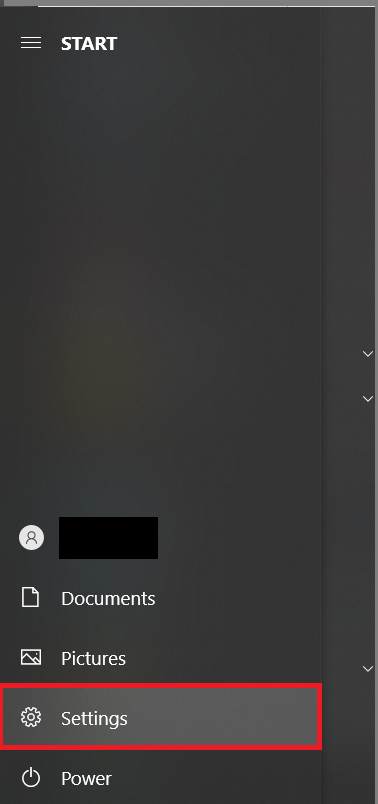
- 今、選択します 更新とセキュリティ.
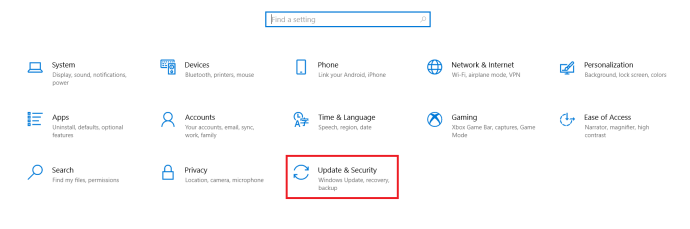
- 次に、をクリックします アクティベーション.
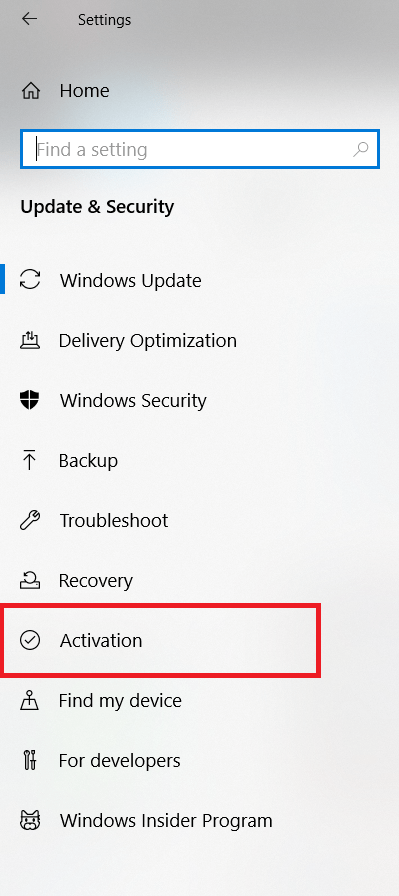
- 次に、を選択します アクティベーションによるトラブルシューティング.
- 選択する 最近、このデバイスのハードウェアを変更しました 選択します 次.
- プロンプトが表示されたらMicrosoftアカウントの詳細を入力し、サインインします。
- 表示されるリストから、使用しているデバイスを選択します。
- 横のチェックボックスをオンにします これは私が今使っているデバイスです 選択します 活性化.
- プロセスを完了させてください。数分かかる場合があります。
次に起こるべきことは、Windows10がアクティブ化されたことを通知するプロンプトが表示されることです。アクティベーション画面に戻ると、「Microsoftアカウントにリンクされたデジタルライセンスを使用してWindowsがアクティベートされています」と表示されます。
このプロセスが機能しない場合は、インストールしたWindows10のエディションが以前と同じであることを確認する必要があります。以前にWindows10 Homeを使用したことがある場合、Windows 10Proのコピーをアクティブ化することはできません。部分的にアップグレードされたコンピューターではなく、完全に異なるコンピューターでWindowsをアクティブ化しようとすると、機能しない場合があります。
Windows10のプロダクトキー
Windowsでプロダクトキーを見つけることは、新しいバージョンではもう少し複雑になっています。完全なプロダクトキーを含む元のパッケージまたは電子メールがない場合は、Windows PowerShellを使用するか、サポートに連絡する必要があります。
最近、PCのハードウェアをアップグレードしましたか?プロダクトキーを見つけようとしたときに問題が発生しましたか?以下のコメントであなたの考えを共有してください。